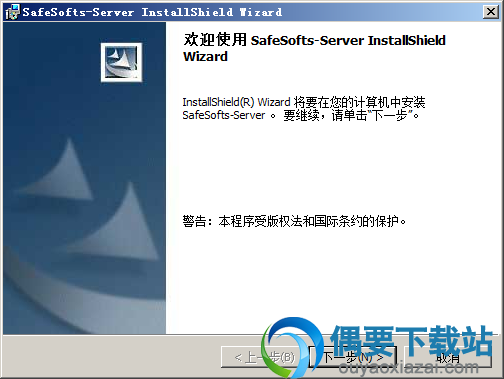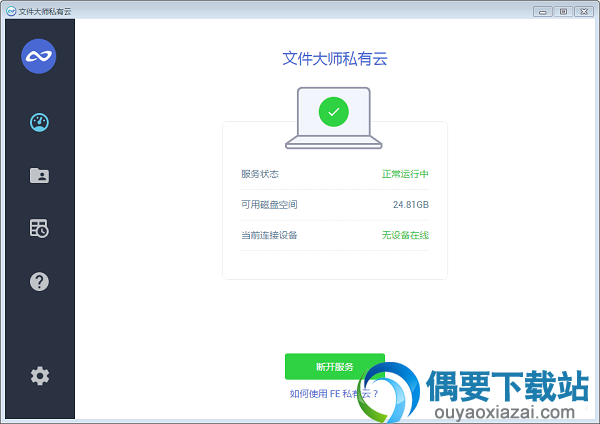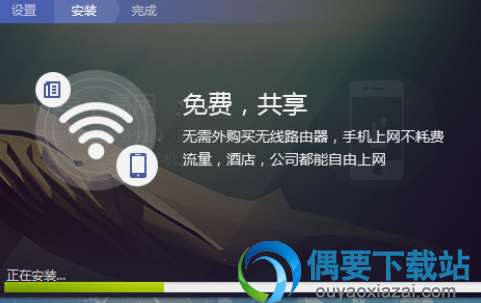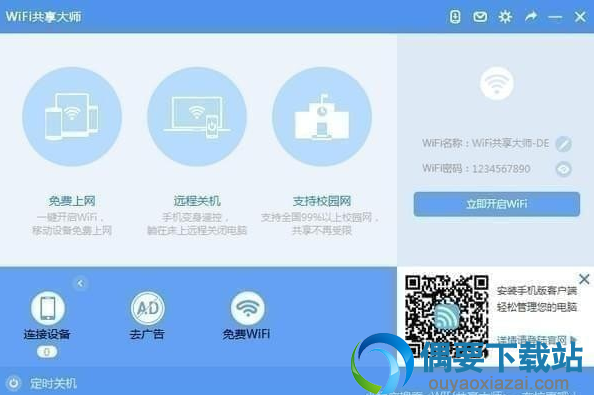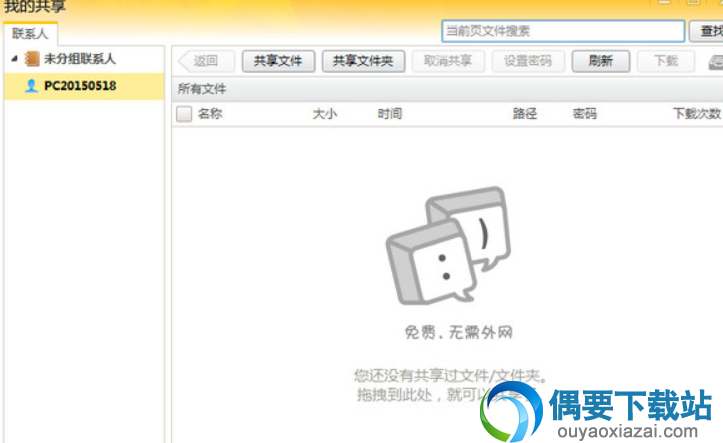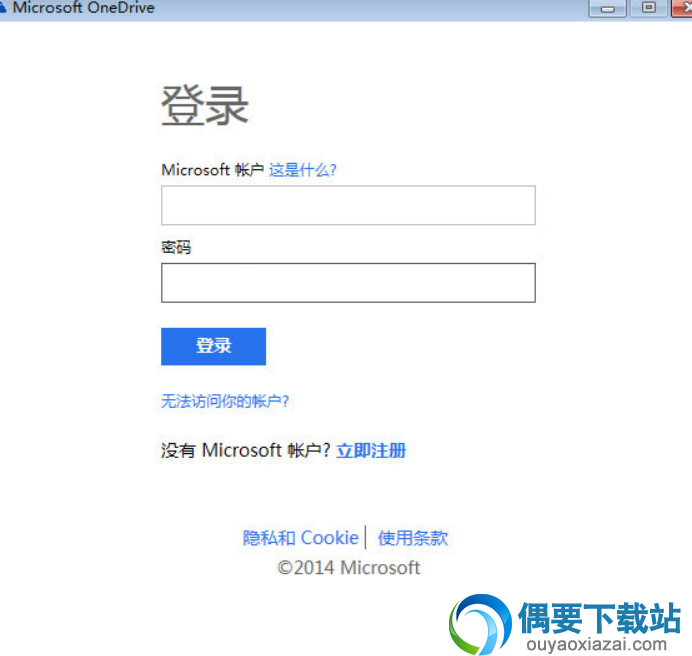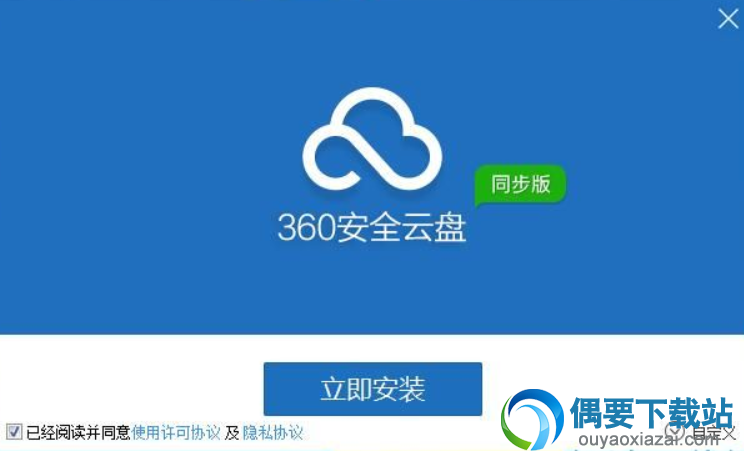应用介绍
软件功能:
1.控制不同用户对服务器上的共享文件资料具有不同的操作权限(看、增、删、改、打印、重命名、上传、下载等10种),并能自动记录文件修改版本、用户操作日志等
2.就算有操作服务器文件(浏览与编辑等)权限的用户,在其通过网络浏览与修改服务器文件的过程中也不能将文件的副本与内容拷贝或者另存出来带走,确保数据安全
3.SafeShare软件的独有特点(已经获得了发明专利)是---不加密文件(不论是在服务器还是客户端--因此不会有文件损坏的风险),但是同样能确保文件不被外传泄密
SafeShare安装教程:
1、运行SafeShare安装程序,点击下一步
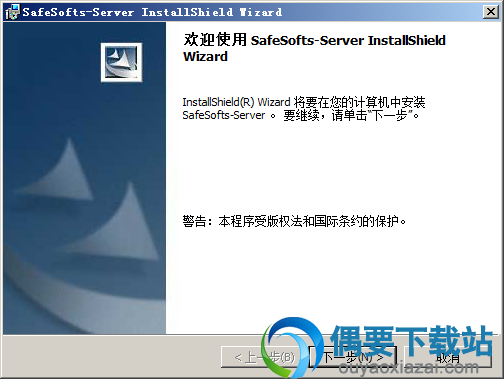
2、同意安装许可协议,点击下一步
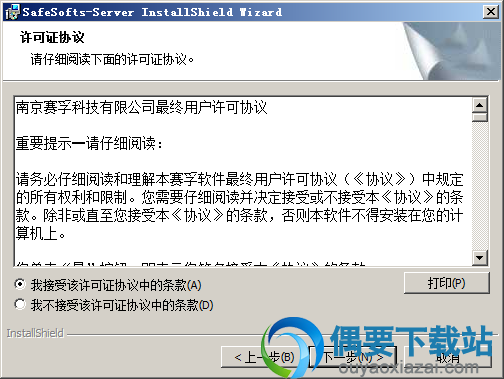
3、输入用户信息,点击下一步
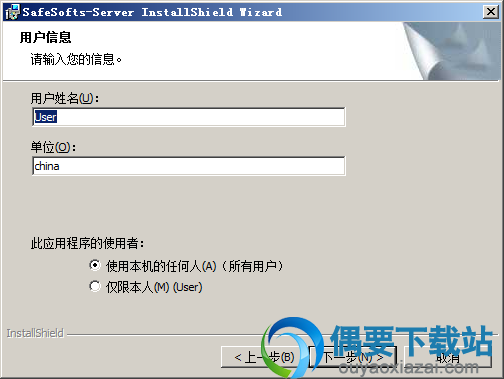
4、选择SafeShare软件安装路径,点击下一步
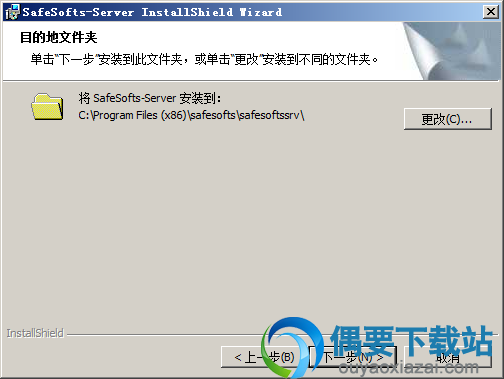
5、点击安装按钮,等待SafeShare软件安装完成即可
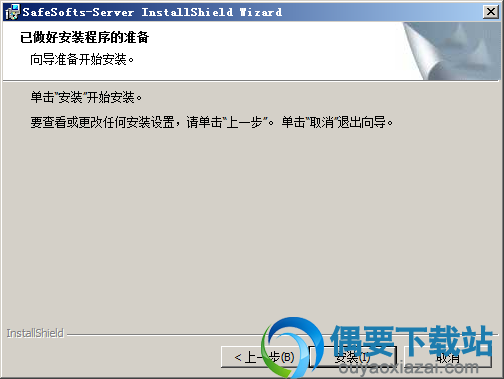
SafeShare注册码:
注册码: E0R91B-EAAAAA-P7A0G0-A6NXTA-7AWFNY
注意:登录safeshare服务器端工具,在软件的系统菜单帮助--注册的注册窗口中,输入上面的的试用注册码,而后点击注册按钮,就可以延长软件试用期了
SafeShare使用教程:
1、设置以管理员身份运行SafeShare服务器程序
如果在windows7、2008、8系统上安装SafeShare服务器程序,必须确保: 以管理员身份运行SafeShare服务器程序。
具体操作方法是:
(1)先找到桌面上的快捷方式,或者是在SafeShare服务器程序安装目录下的CmdRunAsMfc.exe程序文件
(2)鼠标点击右键---选择属性,在文件的兼容性页面中,点击更改所有用户的设置按钮,而后作如下选择。
2、设置防火墙
如果服务器打开了windows防火墙,检测防火墙的例外设置,确保勾上了文件与打印机共享项目。见下图:
注意:如果服务器是Windows7、2008、8),打开控制面板,依次选择系统与安全-windows防火墙,点击允许程序或功能通过windows防火墙,在下图的允许程序通过的防火墙通信项目中,找到文件与打印机共享项目,确保它被选择上了!
配置服务器的防火墙:在防火墙中,为SafeShare程序添加例外。以下SafeShare程序需要在服务器的防火墙软件中设置允许网络访问的权限。(仔细的防火墙设置方法,请看附件2――防火墙的设置方法)
(1)安装的safeshare 完全破解程序:afeShare服务器
(2)需要在防火墙中设置允许权限的程序名称:DocServer.exe
(3)程序文件位置:SafeShare服务器程序的安装目录下
3、取消对允许计算机关闭此设备以节约电源(A)的选择
在网络的连接属性窗口中,点击配置,下图可供参考:
取消对允许计算机关闭此设备以节约电源(A)的选择。这是因为作为服务器电脑,你需要让下面的客户端电脑随时都能连接上它。
4、检测网络发现设置(仅对win7、2008、2012、8等高版本系统有效)
如果当前系统是windows7及其以上版本(如:win2008,2012,8等),还需要确保网络发现设置被选择上了。具体操作步骤如下:
(1)第一步,打开控制面板,依次选择系统与安全-网络与Internet--网络与共享中心,点击更改高级共享设置。(见下图):
(2)确保在您的当前配置文件中选中了启用网络发现与启用文件与打印机共享。
注意:在您如上所述设置了网络发现之后,一定要请再检测一下是否勾上了网络发现选项。如果没有勾上,原因是有一个系统服务SSDP Discovery Service没有启动,你需先去启动这个服务。
更新日志:
1.修改沙盘打开控制的错误
2.修改客户端搜索时服务器无响应的错误
SafeShare共享文件管理软件支持所有的文件格式,CAD图纸、公文、报价书,可做到文件不被复制、下载与另存为,确保数据安全,欢迎有需要的小伙伴们在本网站免费下载使用。